
1. Instale DoubleTwist en la Mac
La aplicación que proponemos para lograr la sincronización es DoubleTwist , que puede descargar gratis . Descargue la versión MAC por ahora: dentro del archivo DMG descargado Habrá un solo archivo, que se copiará en nuestra carpeta de solicitud.
En el primer inicio, DoubleTwist le pedirá que acepte las condiciones y los Términos de uso, para iniciarlo de inmediato y aceptarlo para no tener ventanas más molestas. Se completa la instalación en la MAC: simplemente copie el archivo a la imagen del disco descargada.
Descargar | DoubleTwist
2. Instale DoubleTwist en el dispositivo Android
En este punto, tendremos que proceder a instalar DoubleTwist en el dispositivo Android en la pregunta : puede encontrar gratis DoubleTwist también en GooglePlay .
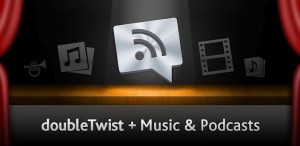
Una vez que la aplicación se descarga e instala, nos aseguramos de que esté funcionando comenzando y presionando “Continuar” a la primera pantalla de presentación; DoubleTwist para Android debe ser completamente compatible con Android 2.2 en adelante.
3. Establezca una conexión entre MAC y dispositivo Android
Ahora que tenemos el software listo tanto en Mac como en nuestro dispositivo, vemos que estamos en la conexión de una conexión de datos de trabajo entre los dos para poder realizar posteriormente la sincronización.
En realidad para establecer esta conexión de datos es muy simple y probablemente lo hayas hecho quién sabe cuántas veces: conectamos el dispositivo Android a la MAC a través del cable USB suministrado y montamos el dispositivo como “unidad de disco” o como memoria masiva (debe aparecer una solicitud automática en el dispositivo, simplemente conéctela).
Si la conexión funciona y hemos montado correctamente la memoria, debe ver un dispositivo accesible como una pluma USB en el escritorio.
4. Sincronización
Estamos listos para la sincronización: Abrimos DoubleTwist en la Mac y ahora se debe reconocer el dispositivo conectado: Podemos elegir qué sincronizar a través de algunas instrucciones simples.
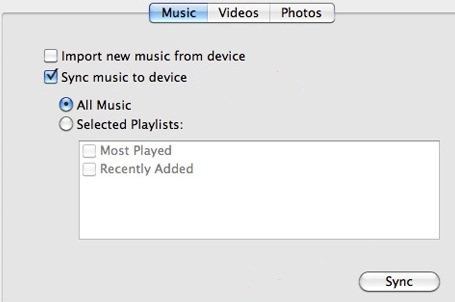
Ahora para verificar que la sincronización elegida es exitosa Puede abrir iTunes y verifique el dispositivo conectado al lado izquierdo: debe ver no solo su dispositivo listado Android, sino en los submenús emergentes, por ejemplo, haciendo clic en Música Debería poder comprobar cuáles son las canciones que ha sincronizado.
¿Cómo podría ver desde la pantalla anterior, también puede sincronizar fotos y videos? Por lo tanto, Dubletwist es una excelente solución para sincronizar un dispositivo Android con una Mac, sin tener grandes problemas y aprovechar la biblioteca de iTunes de forma nativa. Además, la aplicación es completamente gratuita para Mac y Android y no presenta ninguna limitación o problema conocido.
